Šodien šajā rakstā mēs sniegsim jums pamata izpratni par Vim buferiem un to, kā jūs varat veikt dažādas darbības, izmantojot buferus. Mēs esam ieviesuši Vim bufera uzdevumus Ubuntu 20.04 operētājsistēma.
Kas ir buferi?
Vim redaktorā buferi ir atmiņas daļa, kas ielādēta ar faila saturu. Sākotnējā failā tas nedarbojas. Sākotnējais fails paliek nemainīgs, kamēr tajā nav ierakstīti buferi. Visi atvērtie faili ir saistīti ar noteiktu buferi. Buferi nav saistīti ar failu. Jūs varat izveidot daudz buferu, kā vēlaties.
Lietojot Vim buferus, tos var paslēpt parādīšanas skatā. Ja atverat failu rediģēšanai, tas automātiski izveido buferi, un katrs fails paliks pieejams, līdz aizvērsit Vim.
Nospiediet taustiņu kombināciju Ctrl + Alt + t, lai atvērtu termināli. Tagad jūs piekļūsit komandrindas redaktoram Vim, izmantojot šādu komandu:
$ vi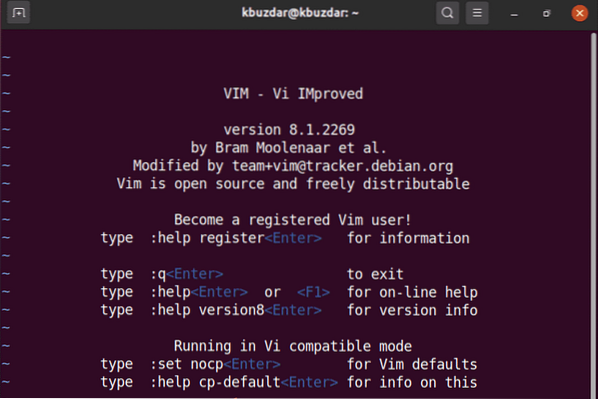
Kā izveidot Vim buferus?
Nu, lai izveidotu jaunu buferi Vim, varat izmantot pāris komandas.
Izmantojiet šo komandu, lai izveidotu jaunu buferi. Zemāk esošā komanda sadalīs vim saskarni divos horizontālos logos.
: jauns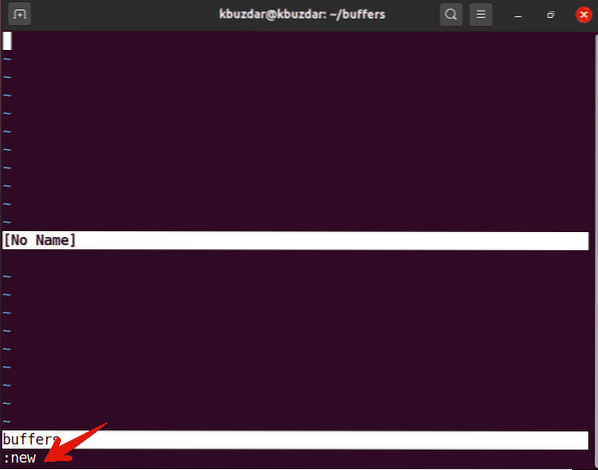
Izmantojiet šo komandu, kas izveidos jaunu buferi un sadalīs vim ekrānu divos vertikālos logos.
: uzzināju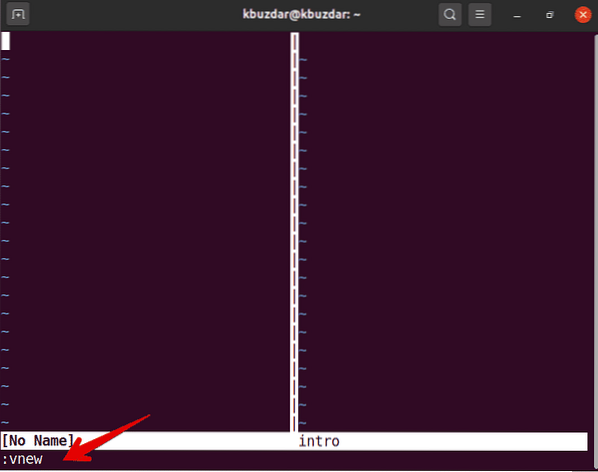
Kā mēs jau minējām iepriekš, ja rediģēsit failu, tas automātiski izveidos jaunu buferi. Tātad, izpildiet zemāk esošo komandu, lai rediģētu failu VIM failā.
: rediģēt faila nosaukumuPiemēram, mēs esam izveidojuši failu ar nosaukumu “buffersintro”, izmantojiet šo komandu, lai rediģētu šo failu vim:
: rediģēt buffersintro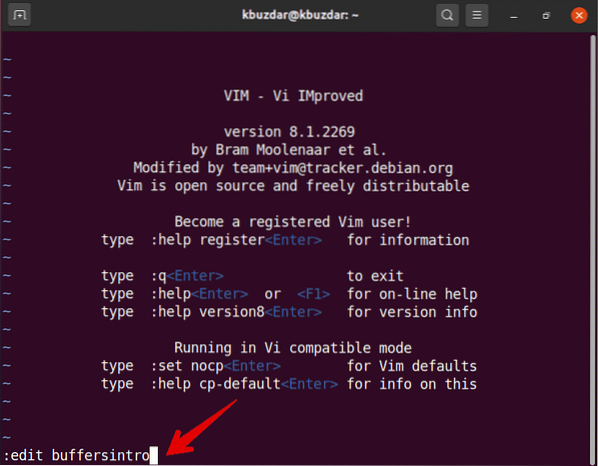
Lai rediģētu vairākus failu buferus, nesaglabājot izmaiņas, jums jāiespējo opcija, izmantojot šo komandu. Pretējā gadījumā jūs saņemsit kļūdas ziņojumu.
: iestatīts slēptsKā pārvaldīt Vim buferus?
Lai skatītu buferu sarakstu, Vim redaktorā palaidīsit komandu šādi:
: lsBet, kā alternatīvu, varat izmantot šo komandu, lai veiktu to pašu darbību ar Vim:
: buferi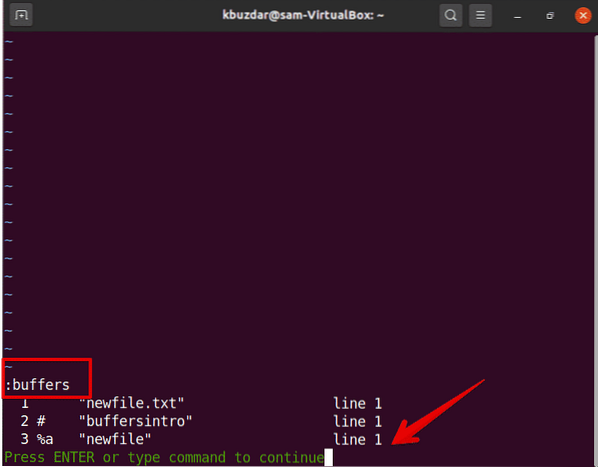
Vim tiks parādīta šāda izeja. Pirmā ir ciparu kolonna, kas norāda bufera numuru, otrajā kolonnā redzēsit dažus zīmju indikatorus, kas apzīmē bufera statusu:
%: sign apzīmē buferi pašreizējā logā
#: alternatīva bufera rediģēšana
a: norāda aktīvo buferi, kas ir redzams un ielādēts.
h: nozīmē slēpto buferi, ja jūs to parādīsit ekrānā.
Trešais ir bufera vai faila nosaukuma nosaukums. Pēdējais arguments norāda līnijas numuru, kurā rādītājs norāda.
Ja vēlaties izveidot jebkuru buferi aktīvā stāvoklī, ierakstiet šādu komandu:
: bufera numurs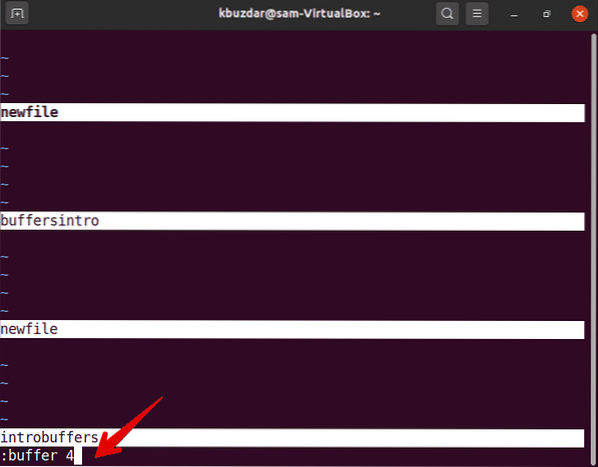
Bufera numurs, kuru izmantosit no buferu saraksta.
Lai ielādētu visus buferus sadalītajos logos, izmantosiet šādu komandu:
:bumbaIepriekš minētā komanda atvērs visus buferus jaunā logā šādi:
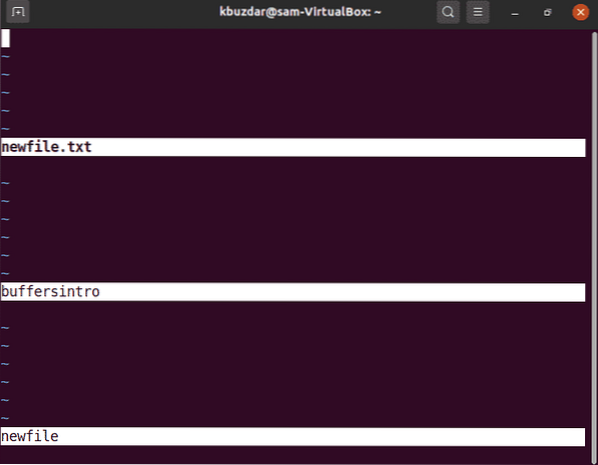
Buferus var atvērt arī vertikālā loga orientācijā, izmantojot šādu komandu vim:
: vertikāla bumbaLai atvērtu noteiktu buferi jaunā logā, šim nolūkam uz Vim izsniedziet šādu komandu:
: uzpūtējsŠim nolūkam varat izmantot arī saīsni. Ierakstiet bufera numuru, tad nospiedīsit ctrl w ^.
Dzēst buferus
Kad failā veiktās modifikācijas ir pabeigtas, tagad no saraksta var izdzēst buferi, Vim izsniedzot šādu komandu:
: bdelete argOr
: bd argJa arg var būt faila nosaukums vai bufera numurs, kuru vēlaties noņemt no saraksta.
Pirmkārt, jūs uzskaitāt buferus, izmantojot komandu: ls.
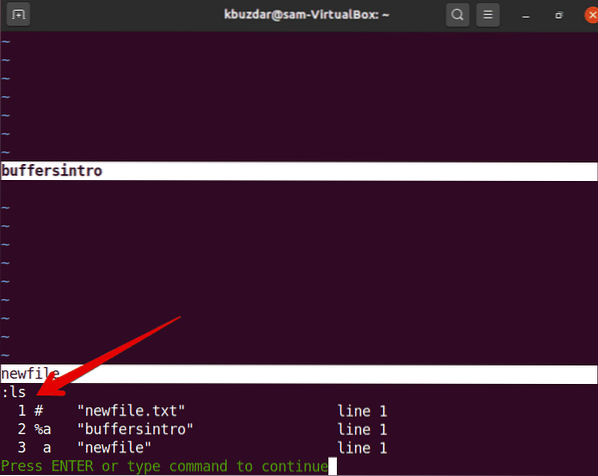
Piemēram, jūs vēlaties no saraksta izdzēst trešo buferi ar nosaukumu “newfile”. Tātad, lai to izdarītu, jūs ierakstīsit šādu komandu.
: bdelete 3Or
: bdelete newfile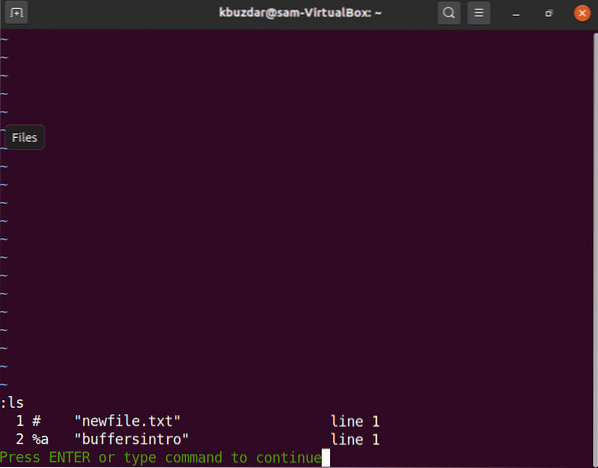
Tagad uzskaitiet visus buferus. Jūs redzēsiet, ka 3. buferis ir noņemts no buferu saraksta.
Jūs pat varat izdzēst vairākus buferus no saraksta, izmantojot šādu komandu:
: bdelete buffer-name1 bufera nosaukums2…Or
: 2,4bdelete (tas izdzēsīs numurus no otrā bufera līdz 4)Buferu navigācija
Buferu navigācijā varat izmantot šo komandu:
- Pievienojiet failu jaunajā buferī: badd
- Pārslēdzieties uz specifisko buferi N: bN
- Pāriet uz nākamo buferi buferu sarakstā: bnext
- Pāriet atpakaļ uz iepriekšējo bufera sarakstu buferu sarakstā: b iepriekšējais
- Pāriet uz pirmo buferi: b pirmais
- Pāriet uz pēdējo buferi: b pirmais
Šajā rakstā mēs esam snieguši pamata izpratni par Vim buferiem. Mēs redzam, kā rīkoties ar Vim buferiem un tos izmantot. Ja vēlaties izpētīt vairāk, izmantojot: help buffer, varat izpētīt katru un visu, kas saistīts ar Vim buferiem. Es ceru, ka šis raksts palīdzēs jums izpētīt uzlabotas lietas, kas saistītas ar Vim buferiem.
 Phenquestions
Phenquestions


